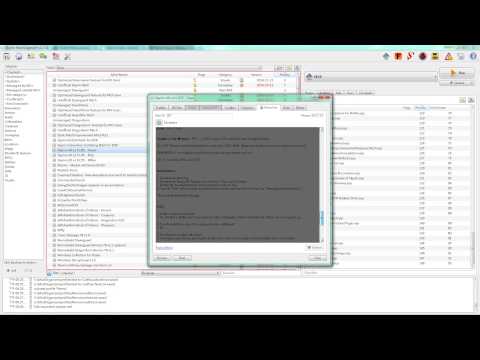個人MOD安裝心得&教學
Hello 大家好!
這是我自己整理的MOD安裝小教學,希望對新進的人有幫助!
以下較多琢磨於Mod Organizer,也會穿插一點NMM,閱讀前請先按右上角的開啟圖片。
另外,不是叫你照著章節依序做,而是教你工具如何使用、MOD如何裝及注意事項。
如果你看不慣文字,可以直接跳到 CH.12 的影片教學網址。
P.S.這篇文章我是依我個人經驗打的,每個人的MOD、電腦硬體規格、想要的遊戲效果都不一樣,請斟酌調配。
※煩請各位有經驗的版友對本篇提出任何建議或疑問,可以協助我改善文章,謝謝!※
公告
2016.10.23
根據N網所說,MO的作者已經決定加入 NMM 的團隊了,MO將不再更新,所以這篇教學心得文僅針對舊版的 Skyrim ,且MO版本為1.3.11,新版的 Skyrim SP 不適用,而NMM的管理器也將不會再更新,僅針對0.63的版本進行錯誤修正,未來會推出功能更強大的模組管理器,管理器也會有一個新名字。
詳情請看這篇:N網消息
~目錄~
CH.0 事前準備/注意事項
CH.1 MOD加載器
1、MOD安裝方法
2、常用MOD加載器種類及優缺點
CH.2 初識Mod Organizer
1、安裝MO
2、介面介紹
A.基本介紹
B.左側上方欄位介紹
3、使用MO
A.設定
B.安裝MOD
C.安裝路徑設定
D.關於覆蓋
E.關於覆蓋 (進階)
F.左側MOD的個人排序
G.關於Profile
CH.3 工具 LOOT
1、 排序方法
2、 LOOT安裝
3、 透過MO使用LOOT
4、 使用LOOT(簡易)
5、使用LOOT(進階)
CH.4 工具 FNIS
1、需求用戶
2、安裝FNIS
3、透過MO執行FNIS
4、使用FNIS
CH.5 工具 TES5Edit
1、需求用戶
2、安裝TES5Edit
3、透過MO執行TES5Edit
4、使用TES5Edit清理MOD
5、遊戲本體清理
6、使用TES5Edit做Merge Patch
CH.6 工具 Merge Plugin Standalone(進階)
1、安裝
2、MO設捷徑(按下圖指示)
3、Merge Plugin Standalone設定(按下圖指示)
4、簡單的MOD合併規則
5、簡單合併流程(按下圖指示)
CH.7 工具 Wrye Bash
1、需求用戶
2、安裝Wrye Bash
3、透過MO執行Wrye Bash
4、使用Wrye Bash創造Bash Patch
CH.8 SKSE
1、 SKSE
2、安裝步驟
3、SKSE Memory Patch 安裝方法
4、測試SKSE:安裝SkyUI
CH.9 安裝MOD的注意事項及個人經驗
1、MOD挑選
2、安裝MOD前
3、安裝時
4、遊玩時
5、玩完時
CH.10 個人開局MOD安裝
1、非官方修正補丁
2、UI
3、系統類
4、修正類
5、Fix Crash
6、遊戲性
CH.11 個人美化使用
1、人物美化
2、環境
CH.12 參考文章/影片總整理
CH.13 Q & A
#2 提問的建議格式
CH.0 事前準備/注意事項
1、請使用正版的Skyrim,且為舊版的Skyrim legendary Edition,此文章不適用於新版的Skyrim Special Edition。
2、不管你是從Steam買的還是買實體版的,請使用英文,官方中文會導致你進遊戲跳出。
關於STEAM用戶如何轉換英文,請看這篇,實際上這篇文章也是MO教學文,你可以看一看,幾乎是手把手的教了,我列的工具他也有教,或者你也可以直接看這篇,但麻煩請讀者仔細看。
3、如果你是從Steam上購買,個人建議:
●Steam最好別安裝在 Program File 或 Program File (X86)下面 (包括遊戲),可能會有驗證的問題。
●把資料同步於雲端關掉。
●所有安裝路徑必須是英文,包括之後必須安裝的所有工具。
4、現在眾多MOD對於遊戲本題都需要滿足以下需求:
●Skyrim 必須更新到1.9.32.0
●DLC:龍裔 Dragonborn
●DLC:黎明守衛 Dawnguard
●DLC:爐火 Heartfire
所以版上很多人會建議你直接買傳奇版。
5、安裝完之後先由STEAM進遊戲,安裝遊戲必備運行工具,讓遊戲進行畫質調整,並產生ini檔,然後進遊戲玩一下(其實我個人會先建議你把原版玩過一遍,再玩MOD。)
CH.1 MOD加載器
1、MOD安裝方法
A. 手動安裝:直接把MOD按照MOD作者所說一步步手動把檔案貼到對應的資料夾底下,進遊戲一定有效果,但若裝錯或想要移除,會很麻煩。
B. 用MOD加載器安裝:透過MOD加載器,安裝你想安裝的MOD,同樣如果要卸載,也可以透過MOD加載器,。
●除了某些MOD必須要用方法A(ex.SKSE、ENB、SSME),正常MOD請用方法B。
2、常用MOD加載器種類及優缺點
Mod Organizer(MO)
優點:
●進遊戲時,以加載MOD進遊戲的方式,來讓MOD作用/出現於遊戲中。
●可以統一管理其他必須要安裝的工具。
●可以針對不同的角色進行不同的配置。
●針對不同遊戲,可以安裝多個MO(ex.FO3、FNV等等)。
●不會對遊戲本體的Data資料夾下有任何改變。
缺點:
●遊戲必須要由MO開,大多數的相關工具也是一樣。
●目前仍有少許BUG(雖然不影響)。
Nexus Mod Manager(NMM)
優點:
●因為是直接把MOD安裝於遊戲本體的資料夾底下,所以絕對會有效果。
缺點:
●如果在卸載MOD時,不慎遺失本體的文件,整個遊戲必須重裝。
●對於容量較大的MOD,用NMM安裝MOD時會有當掉的情況。
CH.2 初識Mod Organizer
1、安裝MO
載點:這裡
目前版本: 1.3.11 (此為Skyrim NMM網上,若玩FO4你要用別的版本)
安裝說明:如下列圖示、說明。
請下載 installer版,載完點擊,進入之後按Next、Agree等選項。
當到此安裝選項時,請勾選黃色部分。
當到此安裝選項時,請照圖上說明,另選安裝路徑,然後按Install,最後Finish。
當一開始進入MO時會有此選項,記得選Skyrim,如果MO找不到,請按Browse指定遊戲安裝路徑。
2、介面介紹
A. 基本介紹
a.工具列
由左至右:
●安裝MOD。
●N網捷徑。
●腳色檔案。
●外部程式捷徑列設定。
●ini檔的設定。
●MO設定。
b.MOD分類
c.安裝的MOD
d.MO安裝訊息
e.外部程式捷徑列
f.執行程式列
g.安裝MOD的ESP及其他相關訊息:
●插件:MOD的ESP檔、ESM檔。
●壓縮包:MOD的BSA檔。
●資料:模擬MOD顯示在Data底下時的情況。
●存檔:遊戲的存檔。
●下載:從N往下載的檔案。
g.其它
●特別注意最左邊為MOD安裝/排序錯誤警告訊息。
B.左側上方欄位介紹
紅色圈起來的部分為Mod各類訊息的分類。
由左至右:
●Mod Name :模組名稱。
●Flag:顯示MOD目前的狀態,包含覆蓋與被覆蓋、Endore的情況、MOD有無效果等等。
●Content:MOD 裡面所包含的檔案。
●Category:自己對MOD的分類。
●Nexus ID:MOD的N網ID。
●Version (版本):MOD版本。
●Installation:安裝日期。
●Priority (優先級):MOD目前的優先級。
如果想增加/取消欄位,請對上方欄位點右鍵,取消/勾選你要的項目,如下圖:
C.Flag圖示說明
※優先級為何等下會說明,這也是使用MO其中一項重要的知識※
3、使用MO
A.設定
以下是進MO時常做的設定:
依照上面的指示設定包括語言、你喜歡的Style。
在同一個視窗選N網,輸入你的帳密,方便日後用MO下載MOD。
依照圖上指示,把黃色部分取消勾選,在測試MOD時不必重複開啟MO。
B.安裝MOD
透過MO安裝MOD有三個途徑:
a.下載MOD安裝
如果上面你有做N網帳密的設定,你可以這樣做:
1、在N網上選擇你想要的MOD,選擇Download with Manager。
2、下載的情形會於右欄的下載中顯示,如下圖。
3、點兩下下載好的MOD安裝。
b.從下載好的MOD指定路徑打開壓縮包安裝
1、點選下面選起來的圖示。
2、指定MOD路徑進行安裝。
c.手動解壓縮安裝
1、解壓縮你想安裝的MOD。
2、如下圖,到你安裝MO的資料夾,把解壓縮的資料放入mod這個資料夾裡面。(必須重啟MO)
C.安裝路徑設定
在這之前我必須先給讀者看一下遊戲安裝的路徑結構,在遊戲主體下你會發現很多檔案,這裡是只有特定MOD才會安裝於此(ex ENB、SKSE等等),如下:
除了少數MOD必須安裝在上圖的路徑,其他的都會安裝在Data下面,大多數的MOD本身都含有材質、聲音、ESP、ESM檔等等,而遊戲本體的這些檔案正是存於Data下,自然大多數的MOD也多裝於此,如下圖:
所以當你在安裝時,必須注意安裝的路徑是否正確,NMM在這方面會自動檢視你的安裝包,幫你把安裝包裡的資料安裝置對應的資料夾,但如果是MO,用戶必須自己指定,方法如下:
1、如果你在B.安裝MOD中,是用途徑a、途徑b
在指定完你MOD的路徑後,安裝步驟如下:
不管如何,請點選手動安裝。
如果下面顯示為紅字,請按左邊的小箭頭展開。
當你看到ESP、ESM、BSA在展開的項目下,請對展開的項目按右鍵,選Set data directory。
如果下面顯示為綠字,或在經過剛剛的動作之後為綠字,代表路徑設定沒錯,按確定安裝。
安裝完的檔案會在左欄,請勾選即完成。
2、如果你是用途徑c,則必須注意以下事項
●解壓縮完之後必須確認你的路徑是否正確,如下圖:
如果是這樣的情況,你不能直接放進MO的mod資料夾,你必須尋找ESP、ESM和BSA的所在位置。
如上圖,找到ESP、ESM或BSA的位置之後,把上一個資料夾,也就是Data,重新命名Data為此MOD的名字,然後複製/剪下你命名的Data資料夾,放入MO資料夾下mod裡面,然後重開MO。
●一般沒有什麼特殊需求,請不要用手動,請還是用途徑a或途徑b的方法。
3、有些時候MOD作者會給MOD設定所謂的安裝響導如下圖:
如果你發現沒有進入安裝嚮導,請照下圖進行設定:
如果畫底線的部分為false,請點兩下改成true。
D.關於覆蓋
在說明覆蓋之前,我必須先說明MO左邊欄位的運作方式,當你用MO進入遊戲時,MOD不是一古腦兒的載入遊戲裡面,在左邊欄位的標籤裡,有一個叫「優先級」的標籤,如下圖:
優先級如果越小,他會越先載入遊戲裡面,越大則越後面載入,重點來了,如果後面載入的MOD有跟前面載入的MOD一模一樣的檔案名稱──檔案甲,當你進入遊戲時,後載入MOD的檔案甲會覆蓋前載入MOD的檔案甲,所以,你會在遊戲中看到的是後載入檔案甲的效果。
| MOD | 優先級 |
| A | 0 |
| B | 1 |
如表格所示,若AB都有相同名稱的檔案,則會使用B的檔案。
所以MO的用戶除了ESP、ESM的排序之外,左邊也必須做排序,這點是跟NMM不同的地方,在用NMM安裝MOD時,就必須先考慮/檢查你想要的效果,然後照著類似上述MOD載入遊戲的原理,直接考慮MOD的安裝順序,然後當提示是否要進行覆蓋時,點是或否來選擇你想要的效果。
至於MO左邊如何排序,會在稍後進行說明,首先說明覆蓋到你想要的遊戲效果的方法,包括漢化、材質與材質的取捨等等。
1、用優先級覆蓋
如先前所說,如果你想要漢化MOD,你必須:
a.先安裝原檔和漢化。
b.把漢化檔拖曳至原檔下方,也就是漢化的優先級必須比原檔的優先級大,如下圖。
上圖為左欄DLC龍裔的非官方補丁安裝排序,CHT為漢化,優先級可看出漢化的較大。
2、在安裝時進行覆蓋
同樣以上述為例:
a.安裝原檔。
b.安裝漢化,漢化檔名以原檔來命名。
在此說明此圖之選項:
●Merge:把正在安裝的MOD與已安裝的MOD融合,相同的檔案會被取代,不同的檔案則會留下。
●Replace:完全取代原安裝的MOD。
●Rename:重新命名,安裝成另一個檔案。(此選項在你有多角色時非常有用)
3、手動覆蓋
同樣以漢化為例:
a.同時打開漢化和原檔的壓縮包,把漢化檔全部拖曳至原檔。
b.透過MO安裝。
安裝好MOD,想檢查優先級覆蓋與被覆蓋的情況,可以從以下是窗看出。
對MOD點選右鍵→訊息...
上方是此MOD取代別人MOD的檔案,下方是別的MOD取代此MOD的檔案。
E.關於覆蓋 (進階)
當兩個MOD因為優先級,前者被後者取代,可是你想要前一個MOD的效果,又想兩個都裝,且優先級又必須如此,以下有幾個方法。(假設有A、B兩個MOD,B優先級較高)
1、直接刪除(MO、NMM都適用)
MO、NMM:
●刪除MOD B壓縮包裡會取代A的檔案,再透過MO安裝。
2、MO用戶透過檔案樹刪除
在檔案樹找到你想刪掉的檔案,右鍵點刪除。
3、MO用戶透過衝突介面選擇隱藏(推薦)
●如上圖,同樣在檔案樹中找到你想隱藏的檔案,右鍵點隱藏。
●此方法在日後可以還原,而不必重裝。
還原方法如下:
以右鍵點級檔案,選重新命名,刪掉圈起來的部分即可。
F.左側MOD的個人排序
| 類型 | 優先級 |
| 本體補丁/Script | 最小 |
| UI | |
| 遊戲性 | |
| 光影效果 | |
| 環境材質(怪物、建築) | |
| 武器/防具 | |
| 種族/人物美化 | |
| 獨立隨從 | |
| Merge Patch ※選用※ | |
| Bash Patch ※選用※ | 最大 |
此為依我個人經驗的排序,根據不同的MOD,排序的方法也不一樣,僅供參考。
G.關於Profile
這是mo的獨有功能,可以針對你所創造的不同角色,分別再入其角色的MOD,甚至連角色的存檔也可以分別存放。
a. 創造不同的Profile
點擊配置檔案,然後點<管理>。
●建立:建立新的人物檔案
●複製:複製所選之人物檔案
●移除:移除人物檔案
●Rename:重新命名檔案
●Transfer Saves:轉移該人物的存檔
選擇建立檔案之後給新的檔案取名。
這樣就可以再配置檔按內選取你新的人物檔案了!
值得注意的是,當你創造新檔案的時候,下面的MOD都會取消勾選,這樣你可以重新勾選你想要在這個人物使用的MOD,而且某些一定要裝的MOD就不用再重複裝了。
b. 人物檔案存檔獨立
依照上圖選擇。
進入之後的視窗如上。
●Gloable Character:所有角色的檔案和存檔,存檔路徑在你的 My Game 的 Skyrim 資料夾底下。
●Profile Chracater:以某角色位主的檔案和存檔,存檔路徑在MO安裝路徑中,所你所選擇的 Profile資料夾底下。
若要在遊戲時角色的存檔獨立,按上方的 Move 把角色和存檔移置右側,例如我上方的Edward移到右側,那我以Edward進入遊戲時,只會看到Edward角色的存檔。
這可以把存檔分門別類,你永遠也不會讀取錯角色,但要注意的是,一旦你把存檔移至右側時,如果刪掉該Profile,那麼該Profile的存檔也會被刪除。
CH.3 工具 LOOT
先前提到了左側排序,而右側排序呢?
1、 排序方法
●手動排序:直接拖曳右欄的ESP、ESM進行排序。
●工具輔助:使用BOSS、LOOT等排序工具進行輔助。
由於BOSS已無再更新,所以請使用LOOT,目前版本為0.80。
2、 LOOT安裝
載點:這裡
目前版本:0.81
安裝說明:
A. 請載installer.exe這個。
B. 點擊安裝,路徑選擇不設限。
3、 透過MO使用LOOT
先前說過,某部分外部程式必續透過MO開,否則會讀取不到你裝的MOD,以下為此方法。
●名稱:輸入LOOT。
●程式:按「...」,然後指向你安裝LOOT的資料夾下的LOOT.exe。
輸入完成後按添加
完成之後你可以把LOOT加到工具的捷徑列
點擊選擇LOOT。
然後案Toolbar添加。
4、 使用LOOT(簡易)
點擊捷徑列上的LOOT
進入LOOT等他讀取之後,點選圈起來的部分。
等一下之後再按Apply即可。
NMM用戶請先關閉NMM在用LOOT。
P.S 請記得在上方選擇遊戲。
5、使用LOOT(進階)
此部分是對於想再用手動排序的用戶。
在第C節中,按完三條橫線的圖示後,先別急著按Apply,你可以在針對每個ESP進行調整跟順序上的定義,如下圖:
以RelightingSkyrim.esp為例,點選右邊的三個點,然後點選Edit Metadata。
進入之後如圖所示。
●Main
Enable Edite:選擇是否可以編輯。
Global Priority:針對所有的ESP進行比較排序。
Priority Value:排序優先級的數值,越大越前面。
●Load After:設定此ESP必須排在那些ESP後面。
●Requirement:設定此ESP的需求。
●Incompatibilities:設定此ESP與那些並不兼容。
●Message:設定此ESP的訊息「Note、Error、Warning」
●Bash Tag:針對Wrye Bash 的Tag進行編輯。
CH.4 工具 FNIS
1、需求用戶:
如果安裝的MOD裡面有新的動作,則必須使用FNIS,若沒有使用,進遊戲人物有可能會呈大字型。
2、安裝FNIS
載點:這裡
目前版本: 6.2
安裝說明:
A. 請下載Always Necessary就行。
B. 如果你有安裝需要FNIS Creature Pack的,請裝上(我個人是建議直接裝上,不管有沒有要用到)。
C. 使用MO安裝。
D. 安裝完後的左側個人排序為「本體補丁/Script」。
3、透過MO執行FNIS
●如同CH3─3,不同的是路徑設置而已。
4、使用FNIS
透過MO開啟FNIS
開啟之後,針對所需要的補丁進行勾選,然後按Update FNIS Behavior。
結束之後請關掉回到MO,左欄的最底下有一個叫Overwrite的選項,點兩下進入。
確認檔案無誤之後,對Overwrite點右鍵,創造MOD,取一個名字。
完成之後你創的MOD會在最下方,勾選即可,但請注意,這個MOD必須放在所有有關動作MOD的最下面。
注意:如果安裝或卸載動作MOD,必須在重跑一次剛剛的流程。
CH.5 工具 TES5Edit
1、需求用戶
想清理ESM、糾正/排除Error和做Merge Patch的用戶。
2、安裝TES5Edit
3、透過MO執行TES5Edit
●如同CH3─3,不同的是路徑設置而已。
4、使用TES5Edit清理MOD
A. 在清理MOD之前請先執行LOOT,可以查看有哪些檔案需要清理,接著有兩條路:
a.確認完要清的檔案之後關掉。
b.按解鎖鍵(如下圖),然後不要關LOOT,這樣可以讓你不用去記要清哪個檔案,直接看就好。
需要清理的會在LOOT上顯示。
B. 點擊進入TES5Edit。
對空白處點右鍵,選擇Select None。
針對想清理的進行勾選,然後點OK(ㄧ次選一個清理)。
等他跑完之後,對想清理的ESM點右鍵,選擇 Apply Filter for cleaning。
從LOOT中知道有 ITM 和 delete reference要清理,在上述步驟完成之後,請如下圖:
清ITM:選擇Identical to Master
清delete reference:選擇 Undelete and Disable References
過程中警告請按Yes。
之後,請離開TES5Edite,跑出的視窗勾選你清理的ESP/ESM,然後點OK,這樣就可以了。
C. 開啟/重開LOOT,看有無確實清理完畢。
※清理只能一次清一個※
5、遊戲本體清理
方法一:
照CH.5-4一個一個清,但請記得,黎明守衛 Daenguard.esm 必須清兩次。
方法二:
一般不會用到這個方法,但如果你清理失敗,或清理完開啟遊戲時,Steam要求你重新檢查遊戲本體,那麼可以照著下列步驟做:
a. 先備份遊戲本體資料夾下的 Update.esm 、Dragonborn.esm、Dawnguard.esm 和 Heartfire.esm。
b. 用TES5Edite清理,備份勾不勾隨你 (因為你有先備份了)。
c. 每個都清完之後,回到遊戲本體的資料夾下面,分別把Update.esm 、Dragonborn.esm、Dawnguard.esm 和 Heartfire.esm 裝進 新創的各個資料夾,資料夾名稱為Clean - Update.esm 、 Clean - Dragonborn.esm、 Clean - Dawnguard.esm 和 Clean - Heartfire.esm, 所以會有四個資料夾,裡面會有你清理過的ESM。
d. 分別壓縮之後用MO安裝,或是直接把四個資料夾放進MO→mod底下(記得重開MO),然後MO左側勾選你安裝的四個檔案。
e. 安裝完記得排序,如下圖:
紅色槓掉的部分就是清理過的ESM。
f. 最後,把剛剛備份的Update.esm 、Dragonborn.esm、Dawnguard.esm 和 Heartfire.esm,放回遊戲本體的資料夾下面(用複製的方式比較好),覆蓋原來清理過的檔案(備份的檔案最好留著)。
這樣清理的原因:根據國外玩家的說法,這樣做是因為有時候STEAM會把清過的遊戲主體認為是壞的,會重新檢查遊戲本體或把檔案消除之類的,所以用這樣的做法遊戲可以保持原樣,又可以加載清理過的ESM。
※此方法僅限Mod Organizer※
6、※選用※使用TES5Edit做Merge Patch (MOD都安裝完、清完、排序完才做此步驟)
點擊TES5Edit,進入之後確認該打勾的插件都打勾,按OK。
等他跑完後,在左側最底下的插件上按右鍵,選擇Create Merge Patch,取名並按OK。
跑完之後到最底下展開新創的Merge Patch,在子選項中尋找Leveled有關的字眼(會用Bash Patch 整合),對其按右鍵 Remove。
完成之後關掉TES5Edite,記得勾選你Merge的檔案,然後查看MO的Overwrite,跟FNIS一樣,創造MOD,放在左側欄位的最下面,勾選MOD。
CH.6 工具 Merge Plugin Standalone(進階)
由於 Skyrim 能支援的MOD ESP + ESM 總數不能超過256個,甚至視個人的硬體情況還會更少,這時候你就會需要這個工具了。
這是Merge Plugins xEdit Script的作者把合併功能從TES5edit獨立出來做的程式,請直接使用本程式。
註:這段是直接從我寫的FNV教學 貼過來的,但道理是一樣的 (太懶拉!)。
※以下只是介紹重要流程,想知道詳細的資訊請看影片※
版本:2.1.3
接下來會說明如何使用,如果看不慣圖片和文字,請看影片:
Merge Plugins : Start to Finish by GamerPoets
1、安裝 (按下圖指示)
2、MO設捷徑(按下圖指示)
以後開啟Merge Plugin Standalone都必須透過MO
3、Merge Plugin Standalone設定(按下圖指示)
※這邊的設定只針對MO,不同的MOD加載器設定不同※
點擊Merge Plugin Standalone之後
Step A
Step B
Step C
Step D
到此所有設定告一段落
4、簡單的MOD合併規則
如果N網作者沒有明說,以下幾個規則可以幫你判斷。
●單獨一個主檔,而在其下面有配合其他MOD的Plugin。
●包含主檔的Patch Plugin 可以跟別的 Patch 合併。(個人覺得風險大)
●單純相同類型的MOD,例如:單純兩個護甲MOD可以合併。
5、簡單合併流程(按下圖指示)
這邊以 Interior Lighting Overhaul 為例,因為我有裝 NVB I、NVB II、AWOP、YUP和D.E.I.M.O.S,所以ILO裝的Plugin變多,想以合併程式合併。
注意!合併之前必須把不乾淨的Plugin用FNVedit清乾淨。
※這邊的流程只針對MO,不同的MOD加載器流程不同※
Step A
Step B
Step C
Step D
當成功之後請重開MO或重新整理MO左側列表,合併之後的MOD會出現在MO左側最下方,然後記得把你之前的Plugin取消勾選。
注意!
因為合併之後的 Plugin LOOT 排序工具是不會認得的,所以必須自己手動
CH.7 工具 Wrye Bash
1、需求用戶
想進一步減少ESP的用戶。
2、安裝Wrye Bash
下載:這裡。
目前版本:306
說明:
下載installer安裝,請注意安裝路徑,兩個路經中一個必須指向Skyrim遊戲本體的位置。
3、透過MO執行Wrye Bash
●如同CH3─3,但要注意的是,捷徑的路徑必須是指向遊戲本體內的Wrye Bash。
●路徑:遊戲本體資料夾→Mopy→Wrye Bash.exe,如下圖。
4、※選用※使用Wrye Bash創造Bash Patch(此步驟是安裝MOD的最後一個步驟)
剛進Wrye Bash時會讀取一下,並創造一個叫Bashed Patch, 0.esp的檔案。
到最底下對Bashed Patch, 0.esp按右鍵,選重建補丁。
注意!接下來分為兩個情況,分兩張圖說明:
情況一:如果MOD安裝說明裡需要的只是一般的Leveled List 整合,請只要勾選Leveled List這個選項,然後點自動勾選,接著點創建補丁。
情況二:如果有些MOD必須要跑JAVA (如Perma、SkyRe),請依作者說明勾選紅色框框內的項目,項目下的子選項也是一樣,但通常只有Tweak Setting是選擇性勾選,接著點創建補丁。
完成之後關掉Wrye Bash,他會提示你是否勾選Bashed Patch,選是,然後查看MO的Overwrite,跟FNIS一樣,創造MOD,放在左側欄位的最下面,勾選MOD,此MOD必須放於最下面。
CH.8 SKSE
1、 SKSE
現在很多有名的MOD都必須裝SKSE,而且SKSE具有Memory Block的功能,能減少遊戲因為記憶體不夠而跳出的問題,還有safety load 能減少讀取時的跳出。
2、安裝步驟:
載點:下載
目前版本: SKSE 1.7.3
安裝說明:
請下載7z版解壓縮,壓縮後安裝步驟如下圖說明。
紅色框起來的部分直接丟到Skyrim的資料夾裡面(不是Data裡面),data壓縮成壓縮檔,用MO安裝。
完成之後記得於MO設置SKSE捷徑(CH.4 C小節)。
3、SKSE Memory Patch 安裝方法
A. 創一個資料夾叫SKSE,在SKSE裡創一個記事本,叫SKSE.ini。
B. 在記事本裡添加:
[General] ClearInvalidRegistrations=1 EnableDiagnostics=1 (2015.8.23新增I→使用之後會新增說明或著你可以先看這篇) [Display] iTintTextureResolution=2048 →戰紋的解析度 [Memory] ;This is a temporary value. Please use Memory Blocks Log to find out what yours should be set to. defaultHeapInitialAllocMB=768 →如果記憶體溢出可以調到1024,但個人保持不變 scrapHeapSizeMB=256 →這個值不要動 |
C. 壓縮整個資料夾進壓縮檔,用MO安裝。
4、測試SKSE:安裝SkyUI
既然已經裝上SKSE了,那麼就來測試一下到底有沒有裝對吧!
這邊測試以安裝SkyUI為主,因為很多MOD 都需要 SkyUI 的 MCM Menue,也是MOD玩家必裝的MOD之ㄧ。
A.下載 SkyUI 5.1 (需要SKSE 1.7.3)
注意:MO安裝SkyUI時會出現這樣的畫面,請直接按Install就可以了
這是因為MO安裝MOD時不是把MOD裝在Data下,偵測不到SKSE才會這樣,
B.透過MO安裝SkyUI,然後進遊戲測試。
C.如果SKSE的版本對、有安裝成功,進遊戲不會有任何的警告,如果有警告,請試著撿查你的SKSE有沒有裝對。
CH.9 安裝MOD的注意事項及個人經驗
1、MOD挑選
● 如果可以,除非MOD已經近乎完美,否則請找最新版本的MOD,例如iNeed 和 Realistic Need ands diseases這兩個同類型的MOD,我會建議你選擇 iNeed,也就是找作者還有在跟進的MOD。
●盡量少裝大型的整合包,萬一跟其他另外裝的MOD衝突,這樣會很麻煩。
● 4K材質很傷你的電腦,請慎用。
2、安裝MOD前
●請注意看清楚N網的幾個項目:
Installation:安裝步驟
Requirement:前置需求(裝這MOD之前你所需要設定什麼、裝什麼MOD)。
Compatibility:相容性,也就是此MOD跟那些MOD一起運作會不會衝突或運作完美。
Patch:有些時候在你玩時,你可能會發現A MOD跟B MOD在一起時沒有發揮作用,那你可能必須搜尋你裝的MOD是否需要其他Patch,請這樣搜尋 「你裝MOD的名字+Patch」。(此為個人作法)
●你裝哪個MOD,就必須安裝那個MOD的漢化,且版本需要一致,如果你有裝漢化的話。
●有些MOD必須視你的硬體規格安裝,例如ENB、材質解析度、Script多寡等等。
●想裝的MOD如果有類似 All in one esp 的 Patch,請照指示安裝Patch,可以減少esp的數量。
3、安裝時
● 如果MO右上角三角形圖示有顯示東西,請按照指示修正。
● LOOT的每個訊息都看過一遍。
● 若有必須清理的ESP,請用TES5Edite清理,否則玩到後面有可能會有問題。
●. 安裝路徑一定要對。
●.LOOT排序並不是全部,請檢查後看是否需要手動。
●漢化推薦用優先級的方式覆蓋,如果有需要用到跑 java的MOD,可以取消漢化就好,不必重裝MOD。
4、遊玩時
●若不慎CTD,請先停下來做檢查,並照著這篇做做看。
●多存檔,即便你是玩原版的。
●若有MOD有BUG,請回報作者,協助改善MOD品質。
5、玩完時
●上古卷軸這麼好玩,再玩一輪唄!有好多新MOD都還在做呢 (哈哈
CH.10 個人開局MOD安裝
1、非官方修正補丁
●Unofficial Skyrim Legendary Edition Patch :遊戲本體多處修正。
●Cutting Room Floor:補足遊戲本體的內容。
2、UI
●SkyUI:更好的介面。
●Immersive HUD:對UI進行隱蔽,在必要時觸發開啟。
●A Matter Of Time:看遊戲裡的時間。
3、系統類
●OneTweak:讓 Skyrim 無框視窗化執行,Alt + Tab 不再有困擾。
●FNIS:動作必須。
4、修正類
●Better Dialogue Controls:更好的對話選擇。
●Better Message Box Controls:更好的訊息選擇。
●Whiterun Black smith Shadow fix:修正 Whiterun 鐵匠鋪前的陰影。
5、Fix Crash
●Safety Load:減少讀取時的跳出。
注意:即便最新版本的SKSE有包含,但根據Crash Fixes作者在N網Crash Fixes上的說明,這兩個作用的點是不一樣的。
●SKSE Plugin Reloader :Crash Fixes 的前置,讓SKSE的插件先行讀取。
●Crash Fixes:針對記憶體位置的錯誤或exe檔的錯誤進行防CTD修正。
基本安裝注意事項:請一定要把Crashfixes的ini檔下面的UseOSAllocators設為1。
●Skyrim Project Optimization - No homes Version:優化某些場景,減少卡頓跳出。
註:想裝玩家房屋的MOD,請選擇 No Home 版本。
●Show RaceMenu PreCacheKiller:讓你再捏臉選單不會因為美化裝過多而跳出。
6、遊戲性
●Alternate Start - Live Another Life
可以快速進入遊戲測試MOD。
※想進一步瞭解各類MOD的安裝、介紹,可以看我另一篇介紹/教學文:MOD類型介紹※
(系統好像刪文了,我重新貼回小屋)
CH.11 個人美化使用
1、人物美化
A. 女性
●UNP美化教學:【攻略】糟糕兎 的UNP 美化、服裝介紹。
●Racemenu:上面教學中的ECE改RM,如果想用RM。
B. 男性
●Batter Males
C. 其他種族
●Cover Khajiits
●Drachis Argonians Mod
D. NPC
●Decent Women
●WSCO - Windsong Skyrim Character Overhaul
2、環境
A. 光影
●Climate of Tamriel
●Vivid Weathers
●ELFX
●Relighting Skyrim
B. 水體、冰
●Pure Water
●Realistic Water 2
●Real Ice
C. 材質包
●Skyrim 2K HD (Lite)
●aMidianBorn Book of Silence
● Vivid Landscapes
CH.12 參考教學文/影片總整理
S.T.E.P
●教學影片 MO
Gopher
●教學影片 MO
●教學影片 NMM
●教學影片 MO
巴哈教學文
●自己的Skyrim新手教學文章整合 NMM BY. CHIOUSF
●【密技】簡單mod合併教程,解鎖255 BY . a4578036
●【密技】ENB Organizer 1.0 完善教學於 MOD Organizer 應用 BY TERENCEYAO
N網教學文
●Skyrim Stability guide 增加遊戲穩定度
●Speed and Stability guide for ENB 增加對ENB的穩定度
其他
●幻冰部落格 (Wrye Bash) BY . 幻冰 ←如果你有玩四代,請用Wrye Bash。
CH.13 Q & A
如果之後有人針對此篇文章有疑問,或是任何MOD安裝的疑難排解,用回復的方式提出,如果我可以回答的,或是版上老手有回答的,會把常見問題統計在這邊,提問的內容建議我列在下面的第一個回復。
提問時請注意:
●請看完、搜尋完版上的教學文,網址我都已經附上。
●這篇文章是教你怎麼裝MOD,但哪個MOD如何安裝?該注意什麼?請先看完CH9,如果真的不行再提問。